在现代数字时代中,电脑已成为我们日常生活中不可或缺的一部分。随之而来的是电脑性能的逐渐下降,这通常是因为长时间使用累积的内存垃圾。这些垃圾不仅占据了宝贵的存储空间,还可能导致系统运行缓慢,甚至崩溃。监控和清理内存垃圾成了提高电脑性能的重要步骤。本文将为您提供一些专业且易于操作的方法,以监控和清理电脑内存垃圾,从而提高系统效率和使用寿命。
一、了解内存垃圾的成因
在开始清理前,我们需要了解内存垃圾是如何产生的。内存垃圾多是由以下几种情况造成的:
临时文件:安装软件、浏览网页等过程中产生的临时文件,这些文件一旦生成,除非用户手动清除,否则会一直保留在系统中。
系统日志文件:系统运行过程中产生的日志文件,随时间积累变得庞大。
软件残留:卸载软件时,有时会有文件未能彻底删除,留在电脑中占用资源。
病毒和恶意软件:某些病毒和恶意软件会生成大量垃圾文件,危害系统安全。

二、使用内置工具进行清理
1.Windows系统自带的磁盘清理工具
Windows操作系统自带的磁盘清理工具十分方便,可以快速清理临时文件、系统垃圾等。
步骤一:在搜索栏输入“磁盘清理”,选择出现的应用程序。
步骤二:在打开的窗口中选择要清理的驱动器,并点击“确定”。
步骤三:系统会进行扫描,之后选择需要清理的项目,然后点击“清理系统文件”。
步骤四:勾选需要清理的额外文件类型,并点击“确定”和“清理”。
2.利用任务管理器监控资源使用
任务管理器是监控电脑资源使用情况的重要工具,它可以帮助我们了解哪些程序正在占用大量内存和CPU资源。
按下`Ctrl+Shift+Esc`打开任务管理器。
转到“进程”选项卡,这里列出了所有运行的程序和后台进程。
排序内存或CPU列,查看哪些进程是资源大户。
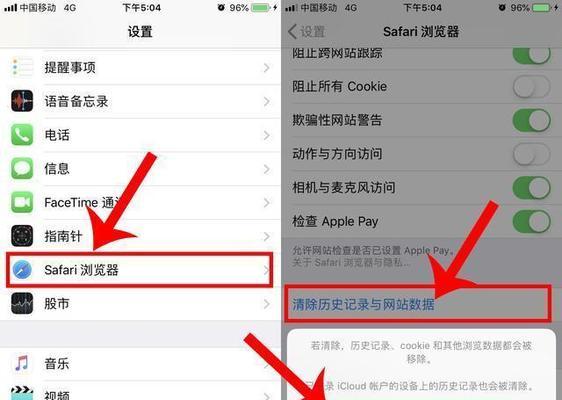
三、使用第三方软件清理工具
第三方清理工具往往拥有更多的功能和更为人性化的界面,可以更全面地清理电脑内存垃圾。
1.CCleaner
CCleaner是一款广受欢迎的系统优化工具,可以清理注册表错误、无效快捷方式、浏览器缓存等。
下载并安装CCleaner。
打开CCleaner,选择“工具”菜单,然后“启动”。
检查并取消勾选不需要在启动时运行的程序。
选择“分析”后点击“运行清理器”。
2.AdvancedSystemCare
此软件专为优化系统性能而设计,除了清理内存垃圾,还包括系统优化、深度清理等功能。
从官方网站下载AdvancedSystemCare。
执行程序并点击“一键优化”。
它会自动扫描电脑中可以清理的垃圾文件、注册表错误等,并提供一键修复功能。
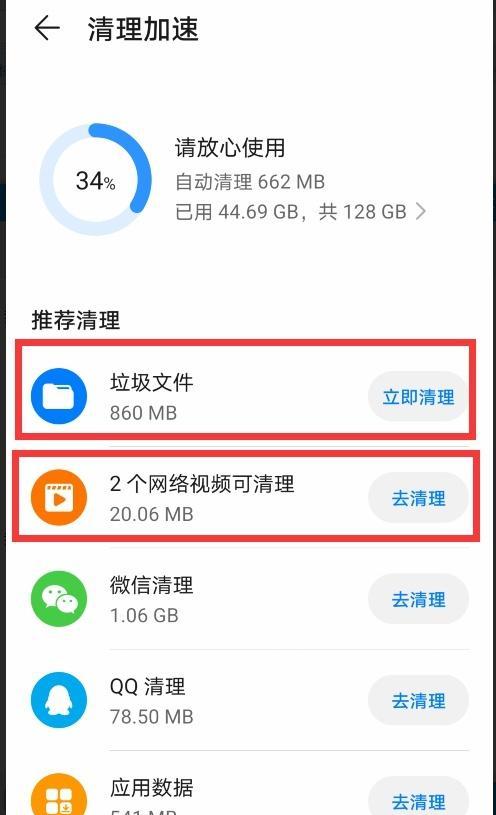
四、定期清理电脑的好处
定期清理内存垃圾能为电脑带来以下几大好处:
提升性能:减少了不必要的文件和程序,电脑处理任务会更加迅速。
延长硬盘寿命:清理无用文件增加了硬盘的可用空间,延长了硬盘的使用寿命。
减少系统崩溃:通过定期清理,可以减少系统文件之间相互冲突的概率,从而降低系统崩溃的风险。
优化上网体验:清理浏览器缓存和恶意插件,能提升网络浏览速度和安全性。
五、结束语
通过深入了解电脑内存垃圾的成因、使用内置工具、掌握第三方软件的使用,定期对电脑进行监控和清理,用户可以显著提升电脑性能,享受到更流畅的使用体验。同时,合理地维护电脑,也会为用户节省因硬件故障而产生的维修成本。监控和清理内存垃圾是保持电脑高效运行的必要手段,希望本文提供的方法和技巧能够帮助您更有效地管理您的电脑系统。
标签: #电脑监控

